Vuoi imparare a trasmettere lo schermo di Playstation a un computer che esegue Windows? In questa esercitazione mostreremo tutti i passaggi necessari per accedere alla schermata Playstation su un computer remoto che esegue Windows.
• Playstation 4
Elenco hardware:
Nella sezione seguente viene presentato l'elenco delle attrezzature utilizzate per creare questa esercitazione.
Ogni pezzo di hardware sopra elencato può essere trovato sul sito web di Amazon.
Playstation - Esercitazione:
In questa pagina, offriamo un rapido accesso a un elenco di tutorial per Playstation.
Esercitazione su Playstation 4 - Installazione di PS Remote Play su Windows
Scaricare il software denominato PS Remote Play.
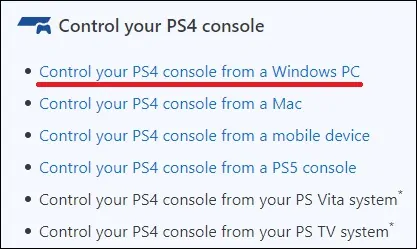
Avviare l'installazione di PS Remote Play.
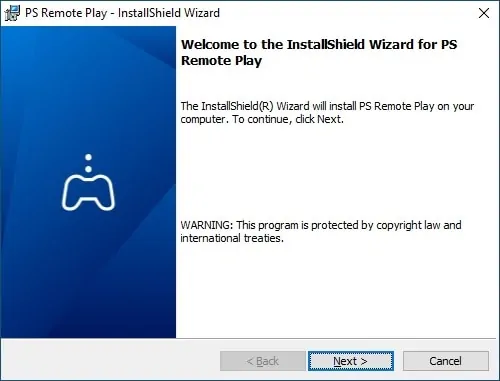
Fare clic sul pulsante Avanti.
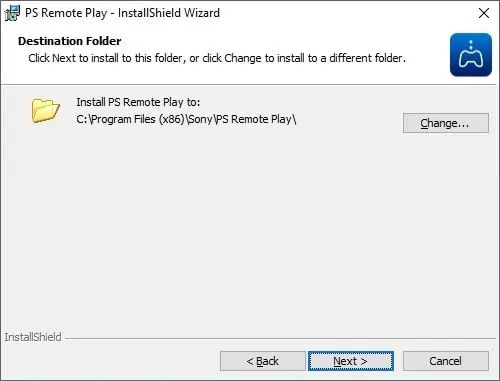
Fare clic sul pulsante Installa.
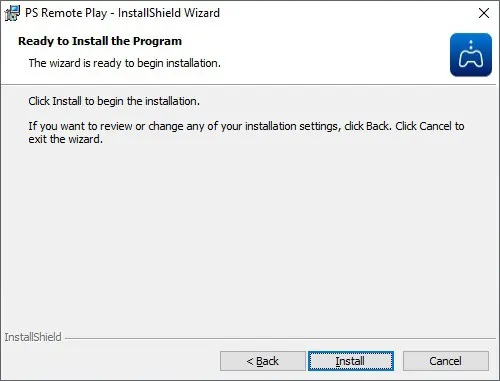
Fare clic sul pulsante Fine.
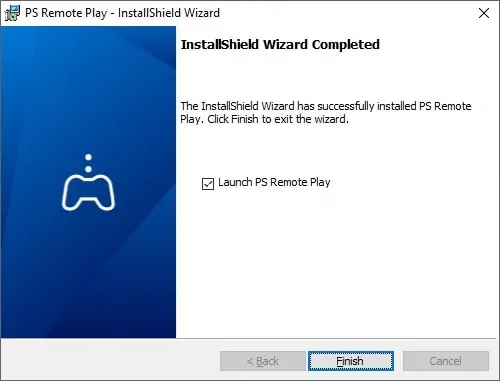
È stata completata l'installazione di PS Remote Play su Windows.
Tutorial Playstation 4 - Gioco remoto su Windows
Collegare dualshock al computer utilizzando un cavo USB.
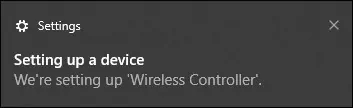
Avviare l'applicazione PS Remote Play.
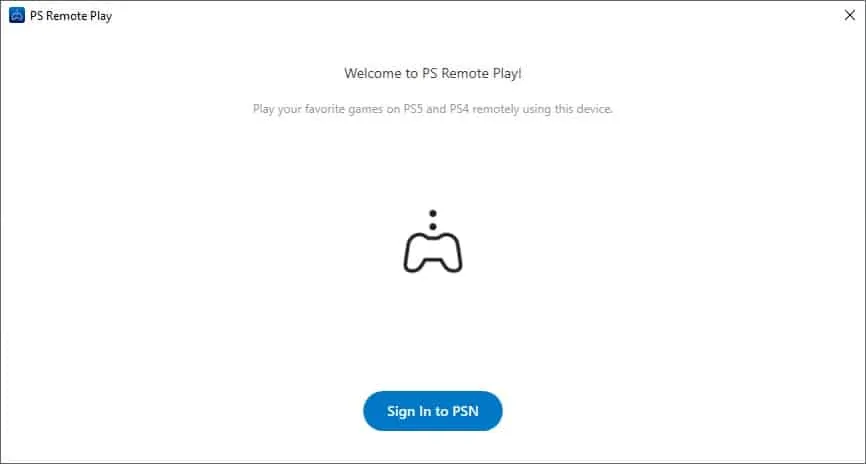
Accedere alla rete PSN.
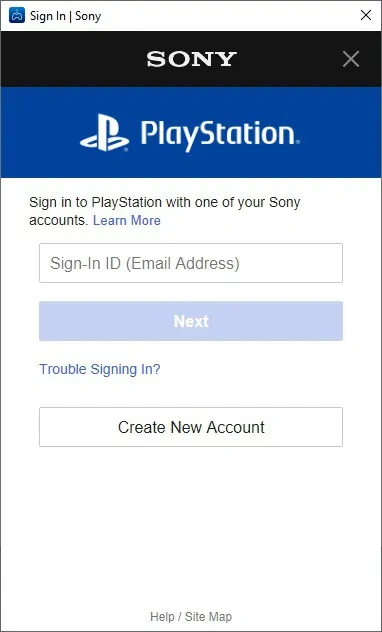
Fare clic sul pulsante Conferma e continua.
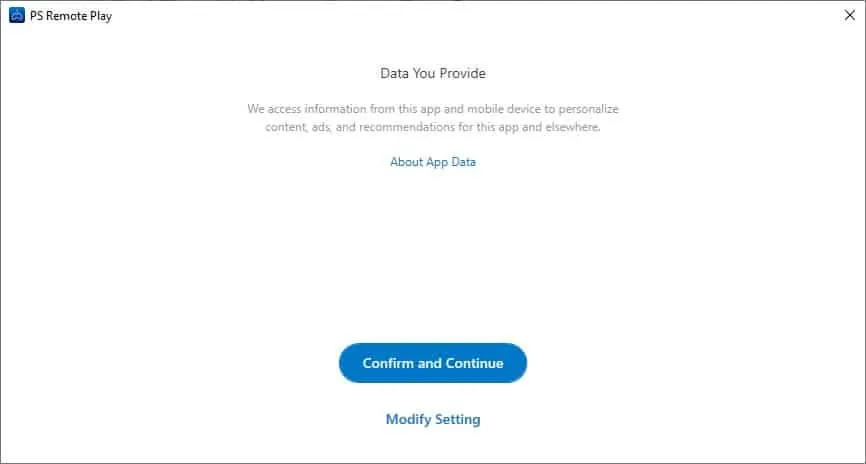
Accedere alle impostazioni dell'applicazione.
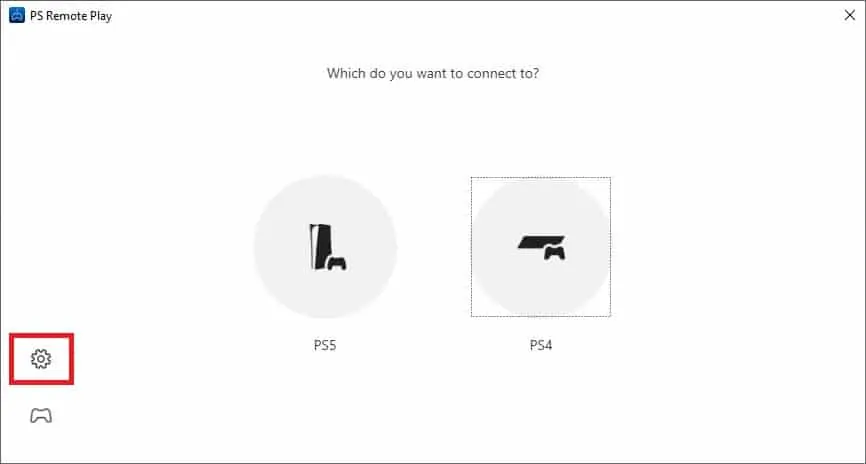
Configurare la risoluzione video desiderata.
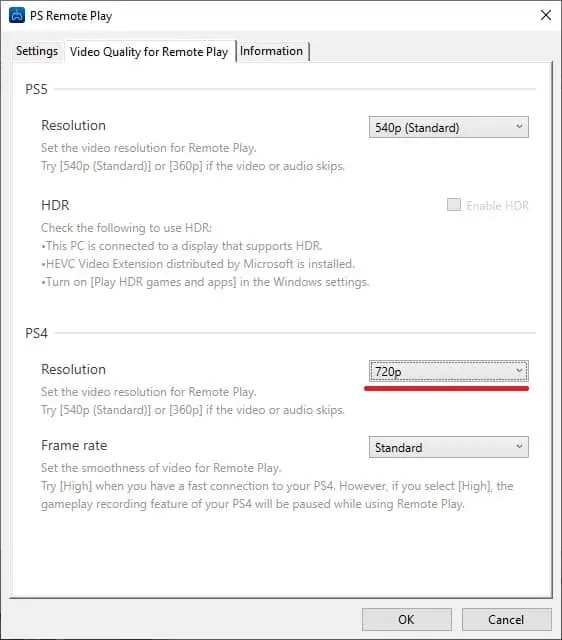
Selezionare l'opzione PS4.
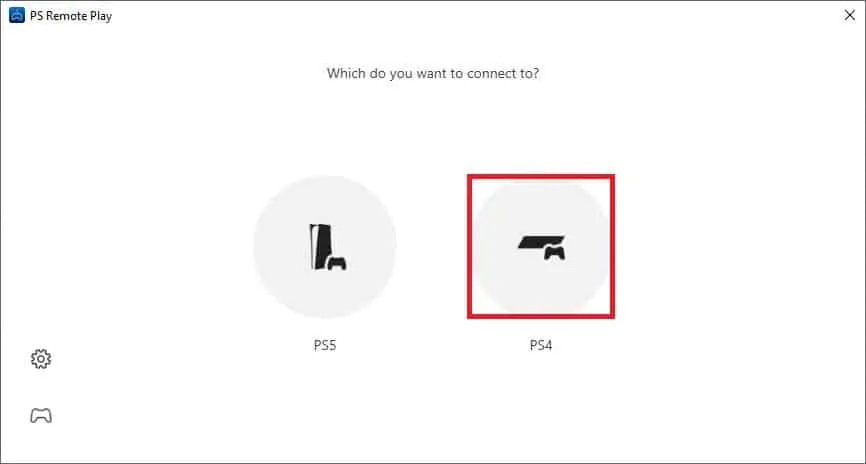
Clicca sul pulsante per collegare la Playstation.
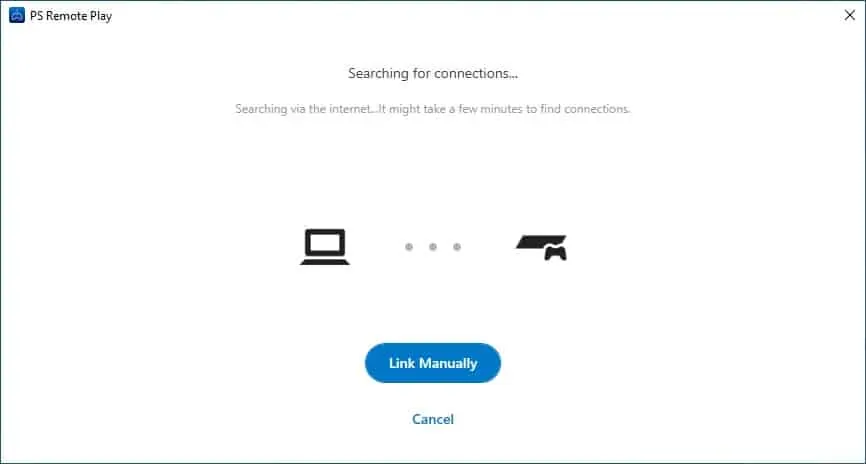
Sulla Playstation, accedi al menu delle impostazioni.

Scegliere l'opzione Gestione account dal menu Impostazioni.

Selezionare l'opzione da attivare come PS4 principale

Scegliere Impostazioni connessione riproduzione remota dal menu Impostazioni.

Abilitare l'opzione di riproduzione remota.

Selezionare l'opzione per aggiungere un dispositivo.

Prendi nota del codice visualizzato sullo schermo.
Nel computer immettere il codice PlayStation.
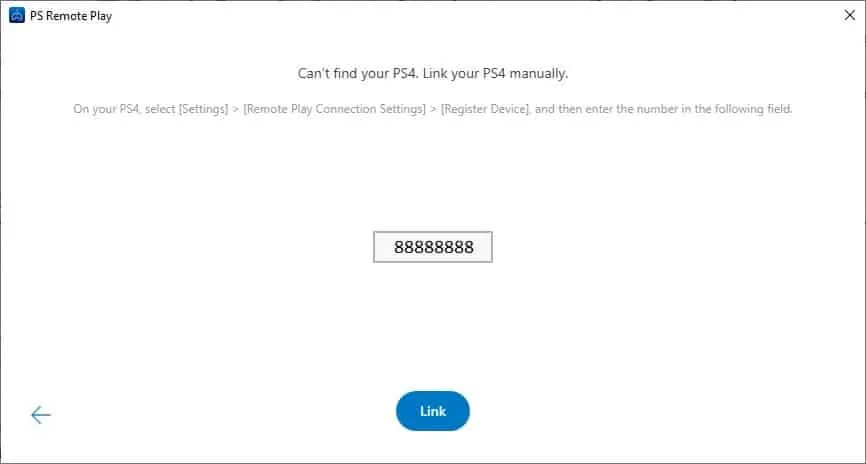
La Playstation trasmetti automaticamente lo schermo sul computer.
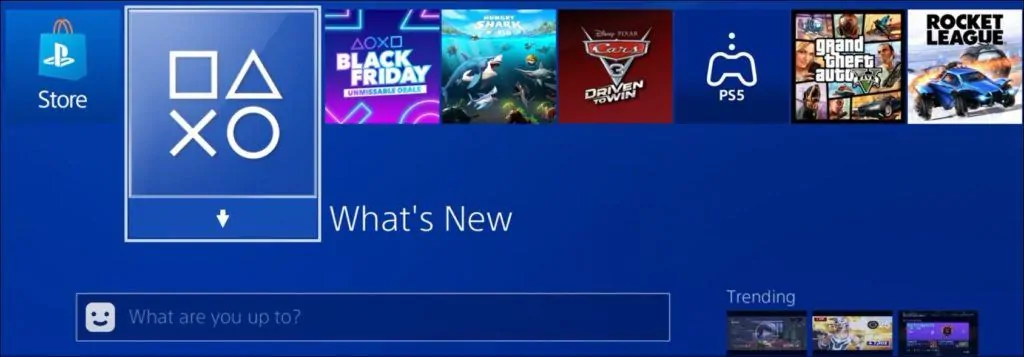
Usa Dualshock per accedere a distanza e riprodurre Playstation su Windows.
